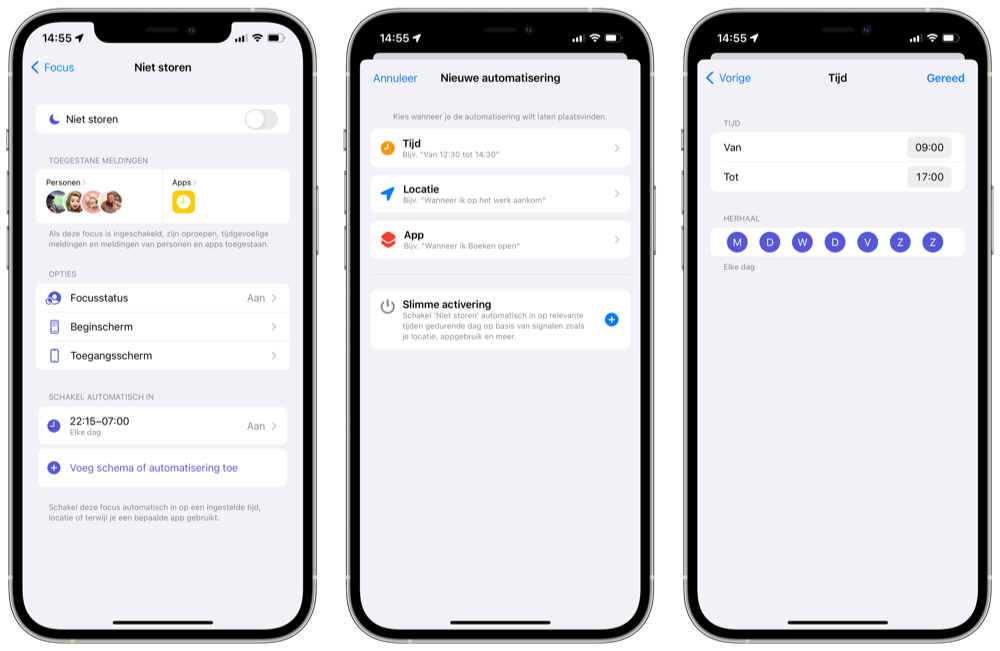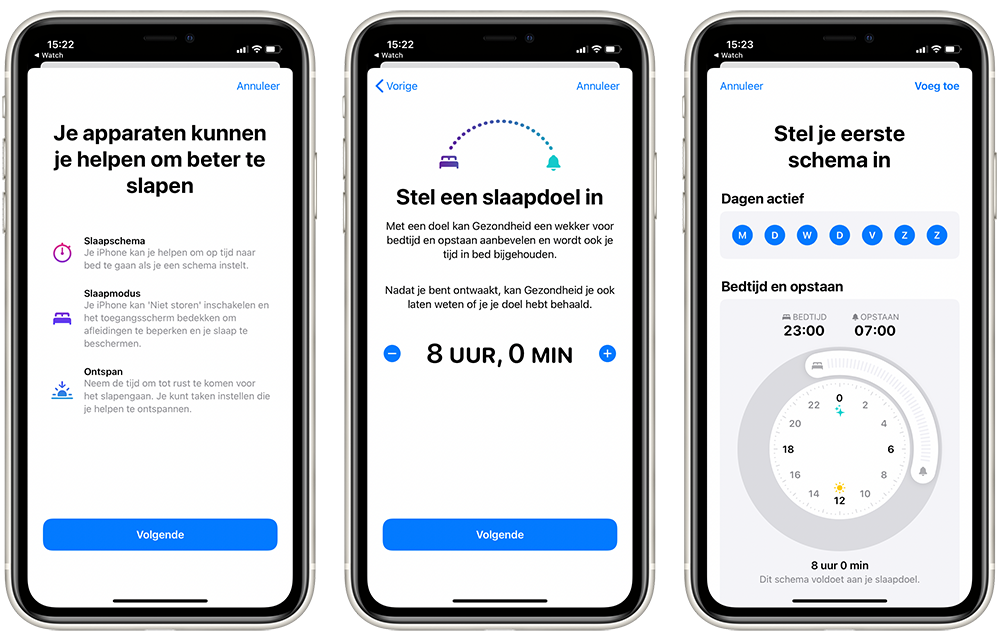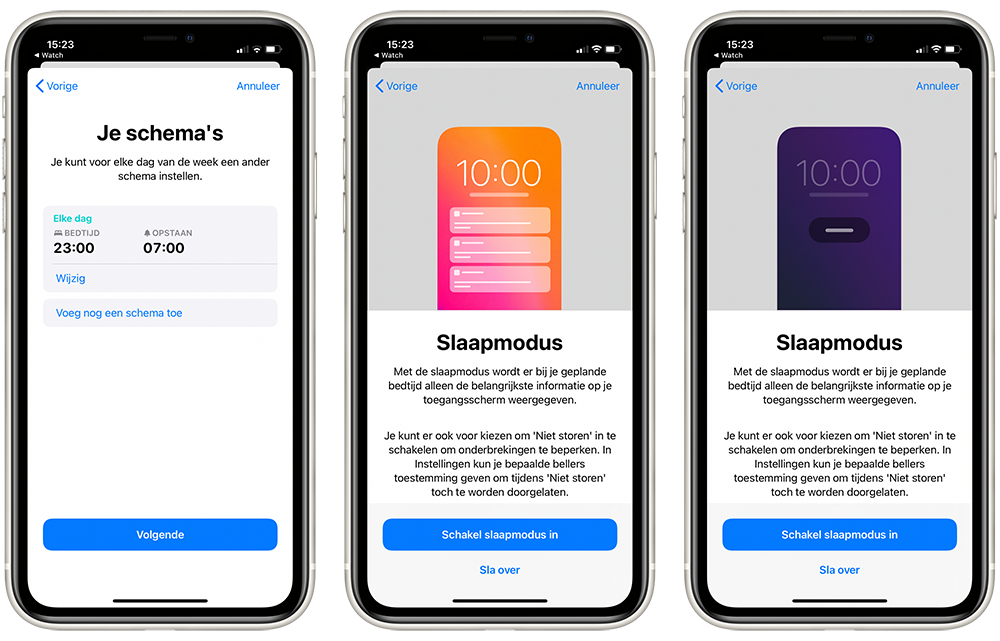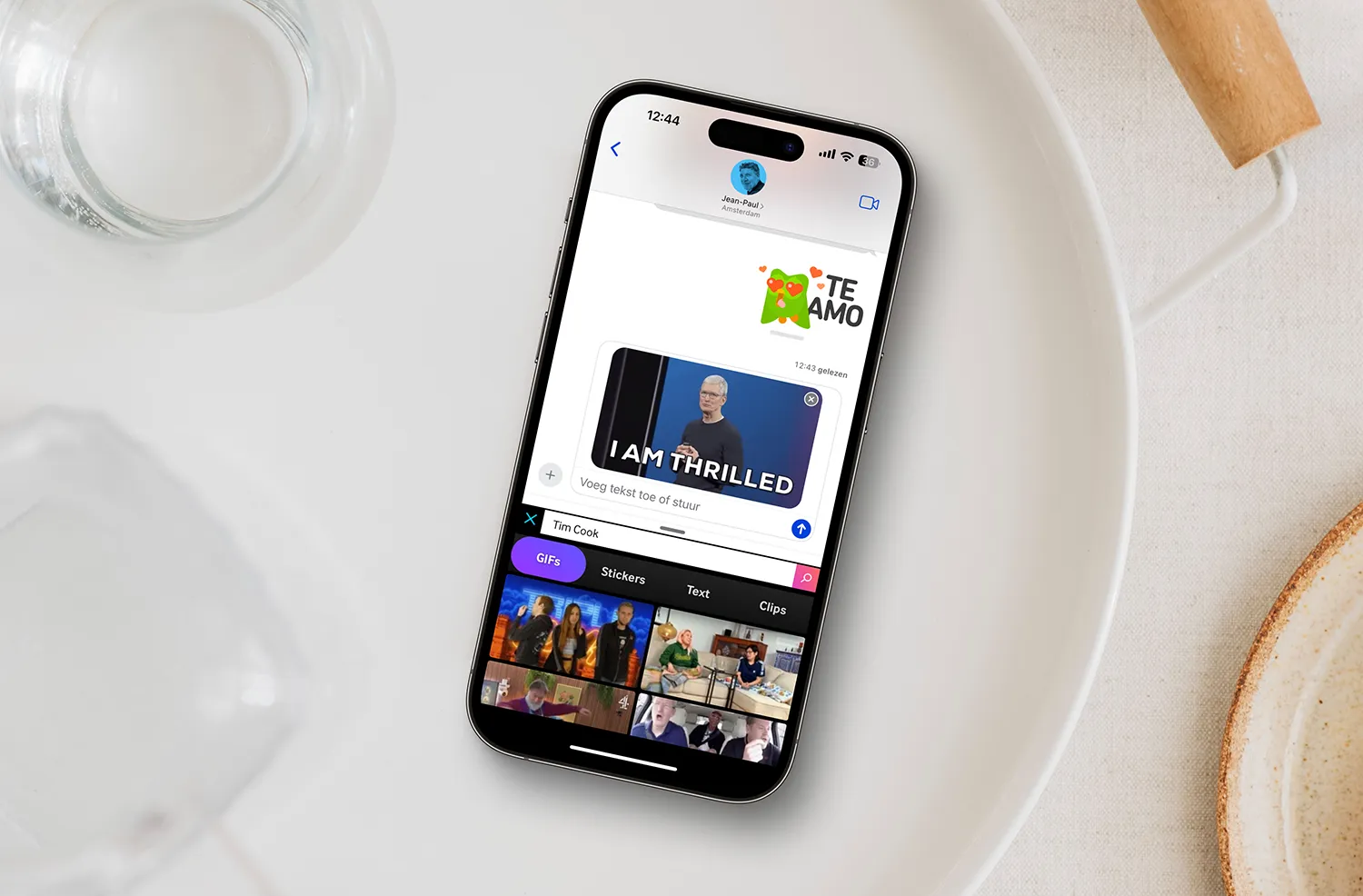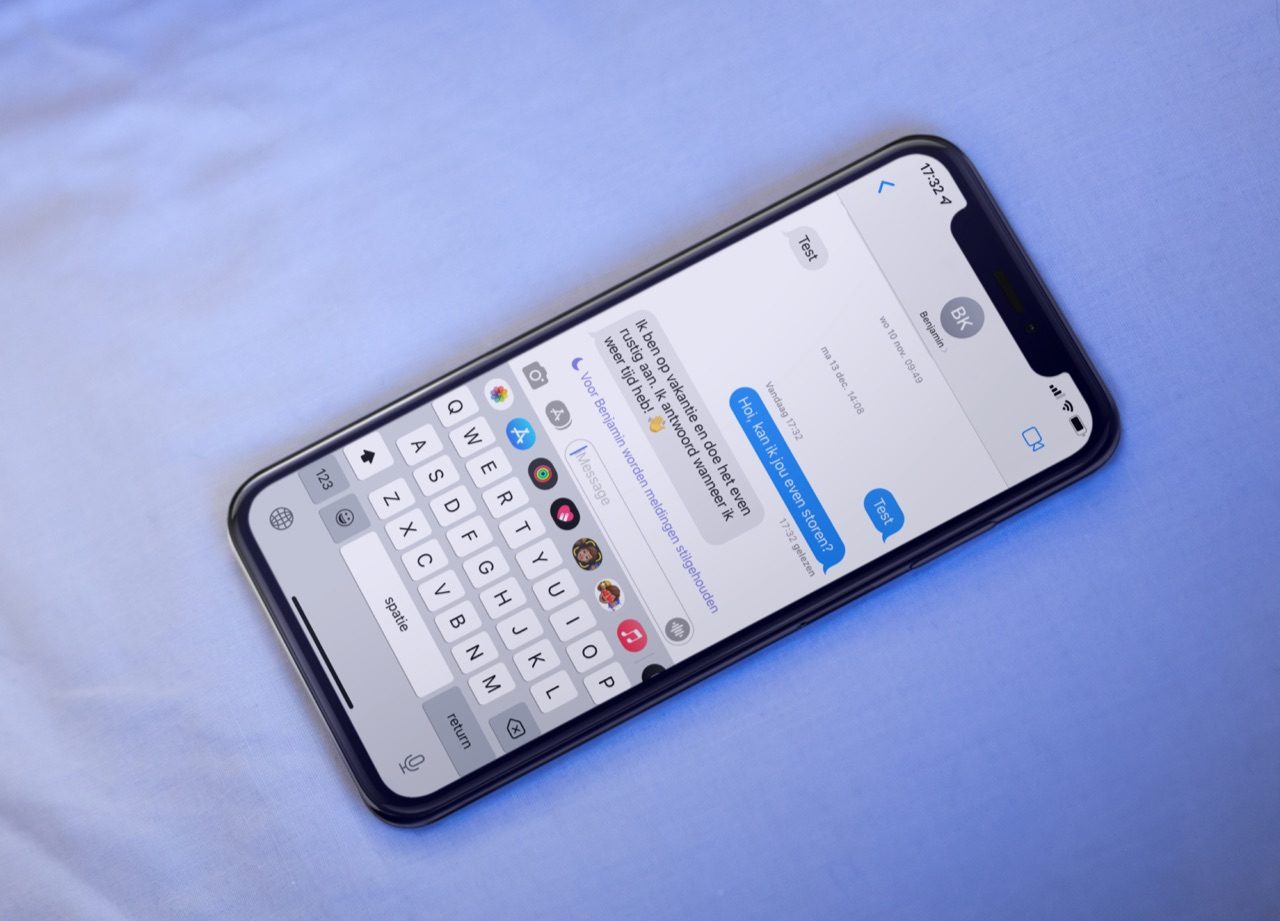Zo kun je een Niet storen-schema per dag instellen
Schema per dag instellen voor Niet storen
Veel iPhone-gebruikers zetten hun iPhone ’s nachts op Niet storen, zodat je gedurende de nacht niet wakker gemaakt wordt door oplichtende schermen van binnenkomende mailtjes, WhatsApp-berichten en andere meldingen. In de instellingen van de iPhone kun je Niet storen gepland in laten schakelen, zodat je bijvoorbeeld van 23:00 tot 07:00 niet gestoord wordt. Je kunt dit per dag instellen, zodat je bijvoorbeeld in het weekend wat langer kunt uitslapen met Niet storen actief.
Niet storen per dag instellen: zo kies je een schema voor het weekend
Om Niet storen per dag in te kunnen stellen, kun je gebruikmaken van de Focus functie op de iPhone. Je kunt per dag aangeven wat je wil. Dit hoef je op één apparaat in te stellen. Al je apparaten met iOS 15 of iPadOS 15 (of nieuwer) zullen dit automatisch overnemen. Zo werkt het:
- Open de Instellingen-app.
- Tik op het Focus-menu en selecteer Niet storen.
- Kies onderin je scherm voor Voeg schema of automatisering toe.
- Selecteer Tijd en geef aan op welke tijden en dagen deze automatisering wordt ingevoerd. Standaard staan alle dagen geselecteerd.
- Klaar? Tik rechtsboven op Gereed. Voer stappen 3 en 4 nu opnieuw uit totdat je een volledig schema hebt.
Lees meer over het instellen van een Focus in onze gids van deze functie. Het kan voor veel meer handig zijn dan alleen je Niet storen-schema per dag instellen. Je kunt ook snel Niet storen inschakelen zonder dat je er een schema voor hebt.
Niet storen per dag via de slaapfunctie
Voor de hierboven genoemde functie heb je minimaal iOS 15 nodig. Zit je nog op een oude versie van iOS, dan is er gelukkig wel een manier om Niet storen per dag in te stellen. Het werkt omslachtiger, namelijk via de slaapfunctie van je iPhone. Het makkelijkste is om gewoon te updaten naar iOS 15. Zo regel je het alsnog via de slaapfunctie:
- Open de Gezondheid-app op je iPhone.
- Scrol in het Gegevens-tabblad naar Slaap. Tik op Aan de slag.
- Tik op Volgende en stel eventueel een slaapdoel in. Dit slaapdoel is niet relevant voor je Niet storen schema.
- Stel nu je eerste schema in. Selecteer bijvoorbeeld de Niet storen dagen voor doordeweeks. Zorg dat maandag tot en met vrijdag blauw zijn.
- Draai het witte vlak zo dat dit valt tussen het tijdstip waarop je Niet storen ingeschakeld wil hebben (bijvoorbeeld 23:30 tot 07:30). Wil je een kortere Niet storen-schema, versleep dan de uiteinde van het witte deel om het slaapdoel kleiner te maken.
- Stel eventueel een wekker in. Het is niet verplicht om de wekkerfunctie te gebruiken. Tik op Voeg toe.
- Je ziet nu een melding dat voor sommige dagen geen schema ingesteld is. Tik op Voeg een schema toe voor andere dagen.
- Kies nu het weekend en stel een tijd in waarop Niet storen in moet gaan (bedtijd). Wil je geen wekker zetten, zet dit dan uit. Tik op Voeg toe.
- Tik op Volgende en zet in het volgende scherm de slaapmodus aan.
- Selecteer eventueel een tijdstip voor de Ontspan-functie. Deze gaat in op het aangegeven tijdstip voordat je slaapschema ingesteld is. Dan is ook meteen Niet storen actief.
- Je ziet nu een overzicht van je ingestelde schema’s. Tik op Gereed om dit op te slaan.
Het enige nadeel van deze functie is dat je iPhone ook wat meer geblokkeerd wordt zodra je bedtijd-tijdstip ingegaan is. Je ziet dan een Welterusten-scherm en moet eerst op Sluit tikken voordat je je iPhone kan gebruiken. Je Apple Watch gaat bovendien ook in de slaapmodus, mocht je die hebben.
Taalfout gezien of andere suggestie hoe we dit artikel kunnen verbeteren? Laat het ons weten!